เห็นเมลชักชวนให้มาลงบทความ
“sysadmin.psu.ac.th ใกล้จะครบ 10 ปี ในเดือนพฤศจิกายน นี้แล้วมาร่วมกันเขียนบทความลงใน sysadmin.psu.ac.th เพื่อยอดวิวที่ทำให้ผู้เขียนเอง “หัวใจพองโต” กันเลยหละ”
เราก็อยู่ในกลุ่มมานานน้านนาน แต่ยังไม่เขียนแชร์อะไรกับเค้าซักเรื่อง ในช่วงที่หัวใจแฟ่บ ๆ เลยอยากจะหัวใจพองโต บ้าง (>< ) อ่านเมลปุ๊บก็ลองเลย อย่ารอช้า ไม่เช่นนั้นมันจะผ่านไปเหมือนทุกครั้ง ทุกอย่างย่อมมีครั้งแรกในชีวิต ฮาาา
เข้ามาครั้งแรกก็งงเลย เราจะเขียนยังไงล่ะ
กวาดตาดูแล้ว เจอเมนูแล้ว นี่เลย
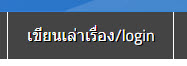
คลิกเข้าไปก็จะเจอที่ให้กด Login แล้วก็มาเจอหน้านี้ ใส่ PSU Passport โลดจ้า

จากนั้นโผล่มาเจอหน้า Dashboard มันก็ต้อง Add New สินะ
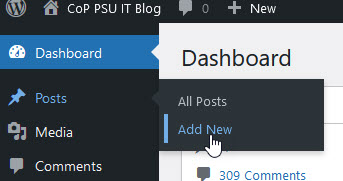
หรือจะเลือกจากตรงนี้ก็ได้ เอาที่สบายใจ
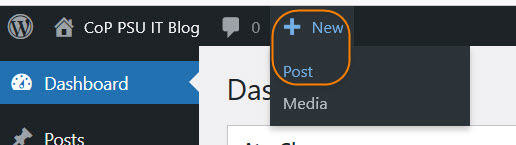
แล้วก็มาเจอหน้า Block ขาวสะอาดสดใส ใส่หัวเรื่องเข้าไปเลย ตรง Add title น่ะแหละ

ได้หัวเรื่องแล้ว พวกเนื้อหาล่ะ … น่าจะกด + ข้าง Logo WordPress ตรงมุมบนซ้ายแหละ
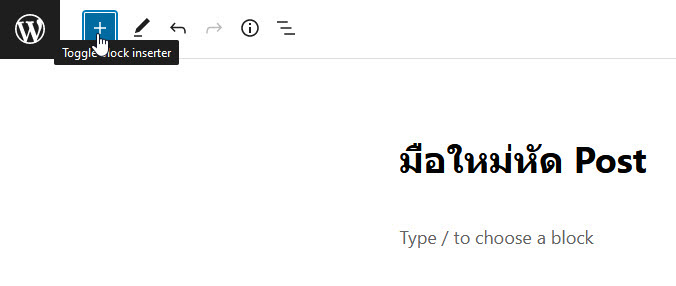
อื่ม! เจออะไรเยอะแยะเลย พวกนี้คือสิ่งที่เราเอามาวางว่าจะใส่หัวข้อ เนื้อหา รูปภาพ หรืออื่น ๆ
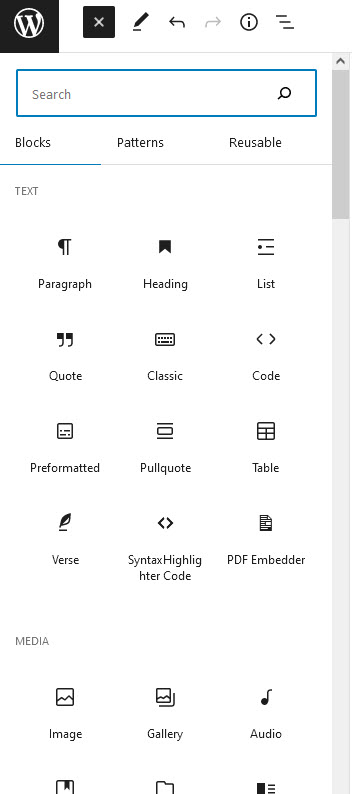
ไหนลองเล่นดูหน่อยซิ ….
นี่คือหัวข้อ
นี่คือเนื้อเรื่อง
ลองใส่รูป

อ้อ! ด้านขวามือมีให้เลือก Categories(หมวดหมู่) ด้วยนะ เลือกไว้ให้ตรงกะเนื้อหาที่เราเขียน เวลาผู้อ่านมาค้นหาก็จะง่ายขึ้นค่ะ
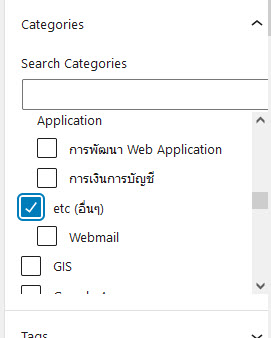
แล้วก็ยังมี Tag อีกอย่าง ที่ควรจะใส่ บทความนี้อาจไม่ชัดเจนเท่าไหร่ว่าจะใส่อะไรดี เอาเป็น “มือใหม่” แล้วกัน แต่ถ้าเป็นบทความอื่น ๆ เราสามารถใส่เพิ่มลงไปเลย อย่างเช่นเราเขียนบทความเกี่ยวกับ Procreate ก็ใส่คำว่า Procreate ใส่คำอื่น ๆ เพิ่มเติมโดยใช้ ,(comma) ตามที่มีคำอธิบายไว้ด้านล่างแล้วด้วย มันทำให้บทความเรามีโอกาสที่จะค้นเจอมากขึ้น และสิ่งที่เราอยากแลกเปลี่ยนความรู้ ก็มีโอกาสส่งต่อถึงผู้อื่นมากขึ้นเช่นกัน
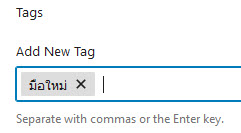
เอาล่ะ คิดว่าน่าจะเขียนบทความได้แล้ว แล้วเจอกันใหม่กับบทความที่เป็นเรื่องเป็นราวจริง ๆ นะคะ ยินดีที่ได้รู้จักทุกท่านค่ะ จะเริ่มอ่านบทความที่เพื่อน ๆ เขียน และคงได้มีโอกาสเขียนบ้าง อยากเห็นสังคมคน IT ได้มาร่วมแชร์ความรู้กันมาก ๆ ค่ะ บางทีเรื่องเล็ก ๆ ของท่าน อาจเป็นประโยชน์สำหรับคนอื่นก็ได้ ^^(เค้าแชร์กันมาเป็น 10 ปีแล้วจ้ะป้า ป้าน่ะแหละไปอยู่ไหนมา แหะ ๆ แล้วเจอกันนะคะ ^^)

Leave a Reply